Page 6 of 153
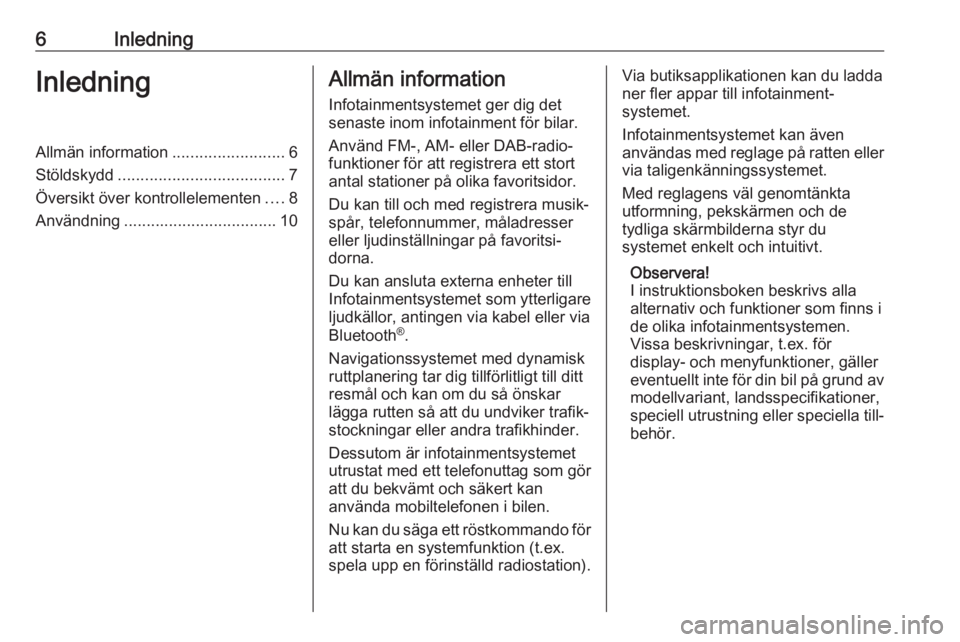
6InledningInledningAllmän information.........................6
Stöldskydd ..................................... 7
Översikt över kontrollelementen ....8
Användning .................................. 10Allmän information
Infotainmentsystemet ger dig det
senaste inom infotainment för bilar.
Använd FM-, AM- eller DAB-radio‐
funktioner för att registrera ett stort
antal stationer på olika favoritsidor.
Du kan till och med registrera musik‐
spår, telefonnummer, måladresser
eller ljudinställningar på favoritsi‐
dorna.
Du kan ansluta externa enheter till
Infotainmentsystemet som ytterligare
ljudkällor, antingen via kabel eller via
Bluetooth ®
.
Navigationssystemet med dynamisk
ruttplanering tar dig tillförlitligt till ditt
resmål och kan om du så önskar
lägga rutten så att du undviker trafik‐
stockningar eller andra trafikhinder.
Dessutom är infotainmentsystemet
utrustat med ett telefonuttag som gör
att du bekvämt och säkert kan
använda mobiltelefonen i bilen.
Nu kan du säga ett röstkommando för
att starta en systemfunktion (t.ex.
spela upp en förinställd radiostation).Via butiksapplikationen kan du ladda
ner fler appar till infotainment‐
systemet.
Infotainmentsystemet kan även
användas med reglage på ratten eller
via taligenkänningssystemet.
Med reglagens väl genomtänkta
utformning, pekskärmen och de
tydliga skärmbilderna styr du
systemet enkelt och intuitivt.
Observera!
I instruktionsboken beskrivs alla
alternativ och funktioner som finns i
de olika infotainmentsystemen.
Vissa beskrivningar, t.ex. för
display- och menyfunktioner, gäller
eventuellt inte för din bil på grund av
modellvariant, landsspecifikationer,
speciell utrustning eller speciella till‐
behör.
Page 8 of 153
8InledningÖversikt över kontrollelementen
Mittdisplay med reglage
Page 9 of 153
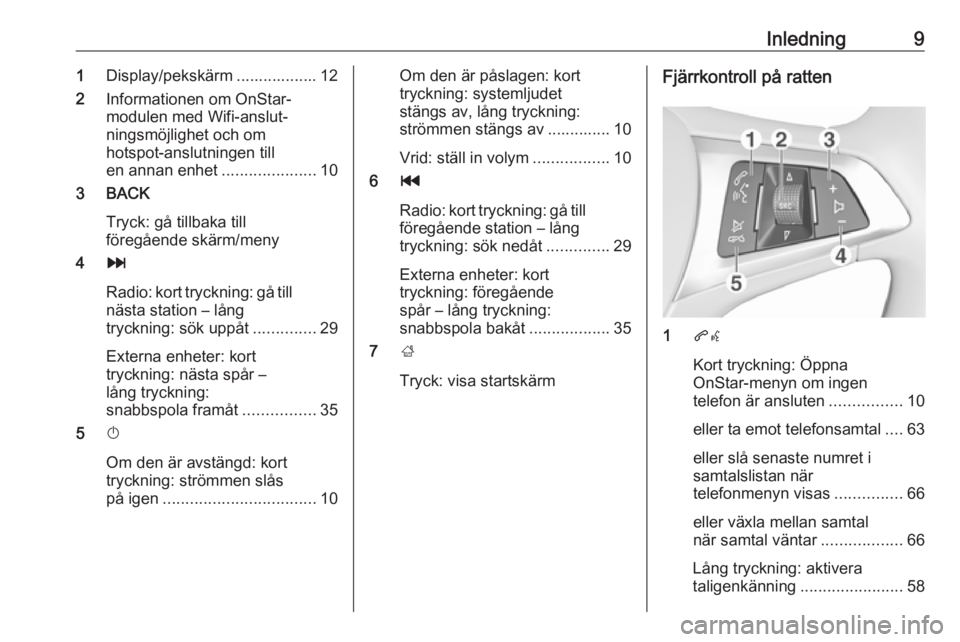
Inledning91Display/pekskärm .................. 12
2 Informationen om OnStar-
modulen med Wifi-anslut‐
ningsmöjlighet och om
hotspot-anslutningen till
en annan enhet .....................10
3 BACK
Tryck: gå tillbaka till
föregående skärm/meny
4 v
Radio: kort tryckning: gå till
nästa station – lång
tryckning: sök uppåt ..............29
Externa enheter: kort
tryckning: nästa spår –
lång tryckning:
snabbspola framåt ................35
5 X
Om den är avstängd: kort
tryckning: strömmen slås
på igen .................................. 10Om den är påslagen: kort
tryckning: systemljudet
stängs av, lång tryckning:
strömmen stängs av .............. 10
Vrid: ställ in volym .................10
6 t
Radio: kort tryckning: gå till
föregående station – lång
tryckning: sök nedåt ..............29
Externa enheter: kort
tryckning: föregående
spår – lång tryckning:
snabbspola bakåt ..................35
7 ;
Tryck: visa startskärmFjärrkontroll på ratten
1 qw
Kort tryckning: Öppna
OnStar-menyn om ingen
telefon är ansluten ................10
eller ta emot telefonsamtal ....63
eller slå senaste numret i
samtalslistan när
telefonmenyn visas ...............66
eller växla mellan samtal
när samtal väntar ..................66
Lång tryckning: aktivera
taligenkänning .......................58
Page 10 of 153
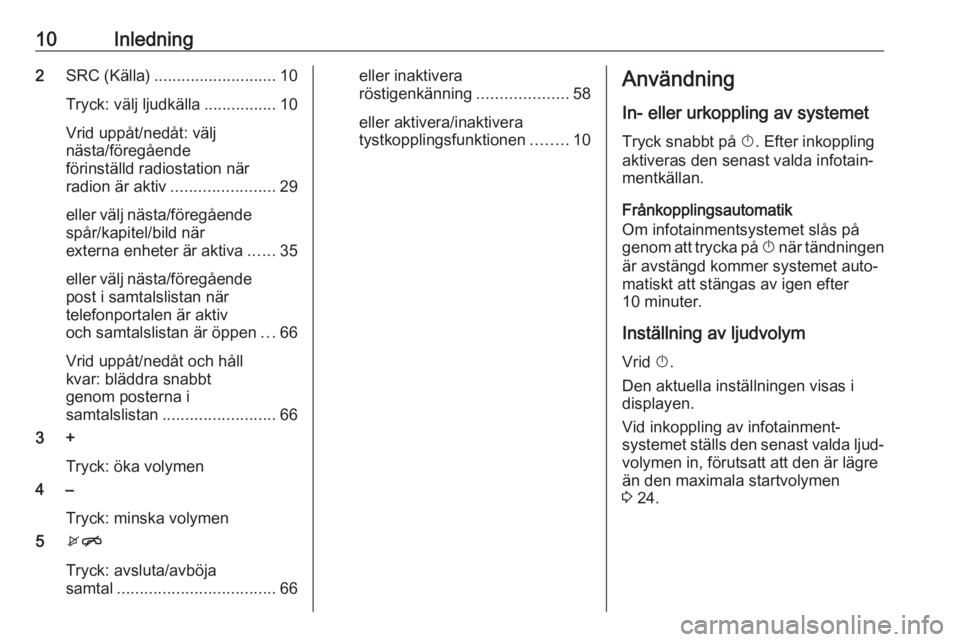
10Inledning2SRC (Källa) ........................... 10
Tryck: välj ljudkälla ................10
Vrid uppåt/nedåt: välj
nästa/föregående
förinställd radiostation när
radion är aktiv ....................... 29
eller välj nästa/föregående
spår/kapitel/bild när
externa enheter är aktiva ......35
eller välj nästa/föregående
post i samtalslistan när
telefonportalen är aktiv
och samtalslistan är öppen ...66
Vrid uppåt/nedåt och håll
kvar: bläddra snabbt
genom posterna i
samtalslistan ......................... 66
3 +
Tryck: öka volymen
4 –
Tryck: minska volymen
5 xn
Tryck: avsluta/avböja
samtal ................................... 66eller inaktivera
röstigenkänning ....................58
eller aktivera/inaktivera
tystkopplingsfunktionen ........10Användning
In- eller urkoppling av systemet Tryck snabbt på X. Efter inkoppling
aktiveras den senast valda infotain‐
mentkällan.
Frånkopplingsautomatik
Om infotainmentsystemet slås på
genom att trycka på X när tändningen
är avstängd kommer systemet auto‐
matiskt att stängas av igen efter
10 minuter.
Inställning av ljudvolym Vrid X.
Den aktuella inställningen visas i
displayen.
Vid inkoppling av infotainment‐
systemet ställs den senast valda ljud‐
volymen in, förutsatt att den är lägre
än den maximala startvolymen
3 24.
Page 12 of 153
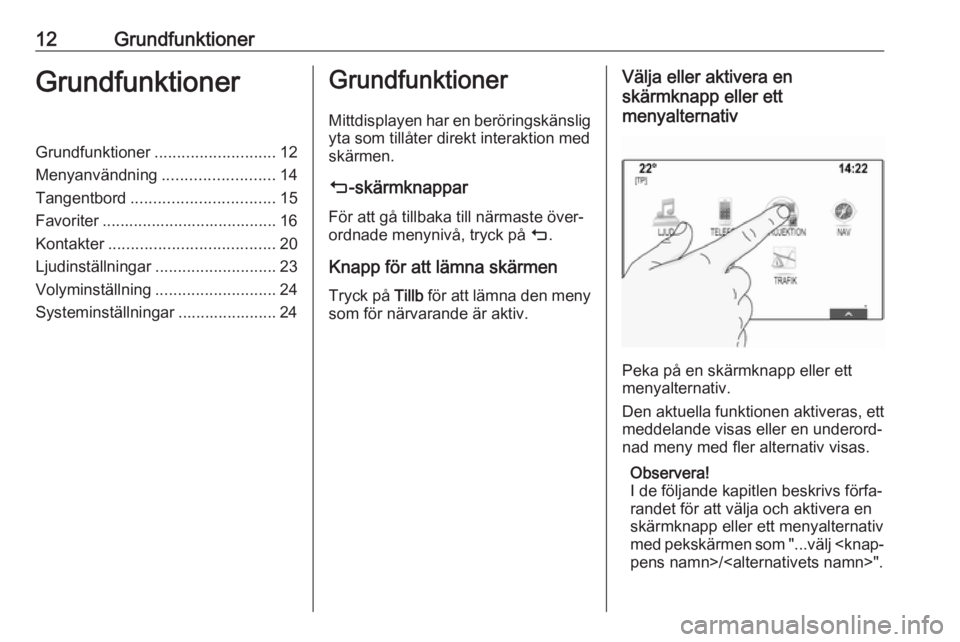
12GrundfunktionerGrundfunktionerGrundfunktioner........................... 12
Menyanvändning .........................14
Tangentbord ................................ 15
Favoriter ....................................... 16
Kontakter ..................................... 20
Ljudinställningar ........................... 23
Volyminställning ........................... 24
Systeminställningar ...................... 24Grundfunktioner
Mittdisplayen har en beröringskänsligyta som tillåter direkt interaktion med
skärmen.
m -skärmknappar
För att gå tillbaka till närmaste över‐
ordnade menynivå, tryck på m.
Knapp för att lämna skärmen Tryck på Tillb för att lämna den meny
som för närvarande är aktiv.Välja eller aktivera en
skärmknapp eller ett
menyalternativ
Peka på en skärmknapp eller ett
menyalternativ.
Den aktuella funktionen aktiveras, ett meddelande visas eller en underord‐
nad meny med fler alternativ visas.
Observera!
I de följande kapitlen beskrivs förfa‐ randet för att välja och aktivera en
skärmknapp eller ett menyalternativ
med pekskärmen som "...välj
pens namn>/".
Page 14 of 153
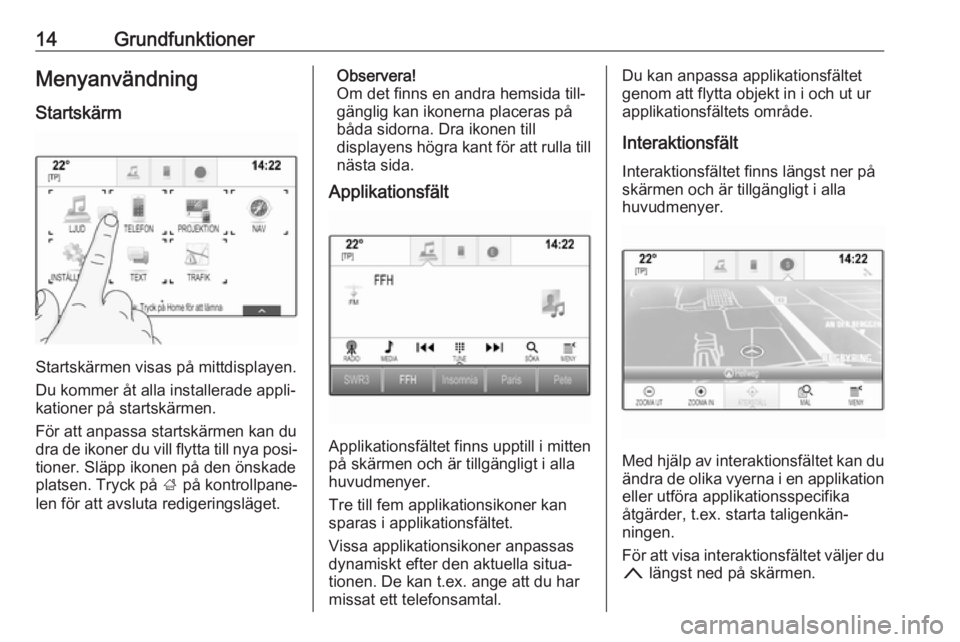
14GrundfunktionerMenyanvändningStartskärm
Startskärmen visas på mittdisplayen.
Du kommer åt alla installerade appli‐
kationer på startskärmen.
För att anpassa startskärmen kan du dra de ikoner du vill flytta till nya posi‐ tioner. Släpp ikonen på den önskade
platsen. Tryck på ; på kontrollpane‐
len för att avsluta redigeringsläget.
Observera!
Om det finns en andra hemsida till‐ gänglig kan ikonerna placeras på
båda sidorna. Dra ikonen till
displayens högra kant för att rulla till
nästa sida.
Applikationsfält
Applikationsfältet finns upptill i mitten
på skärmen och är tillgängligt i alla
huvudmenyer.
Tre till fem applikationsikoner kan
sparas i applikationsfältet.
Vissa applikationsikoner anpassas
dynamiskt efter den aktuella situa‐
tionen. De kan t.ex. ange att du har
missat ett telefonsamtal.
Du kan anpassa applikationsfältet
genom att flytta objekt in i och ut ur
applikationsfältets område.
Interaktionsfält Interaktionsfältet finns längst ner på
skärmen och är tillgängligt i alla
huvudmenyer.
Med hjälp av interaktionsfältet kan du ändra de olika vyerna i en applikation eller utföra applikationsspecifika
åtgärder, t.ex. starta taligenkän‐
ningen.
För att visa interaktionsfältet väljer du
n längst ned på skärmen.
Page 25 of 153
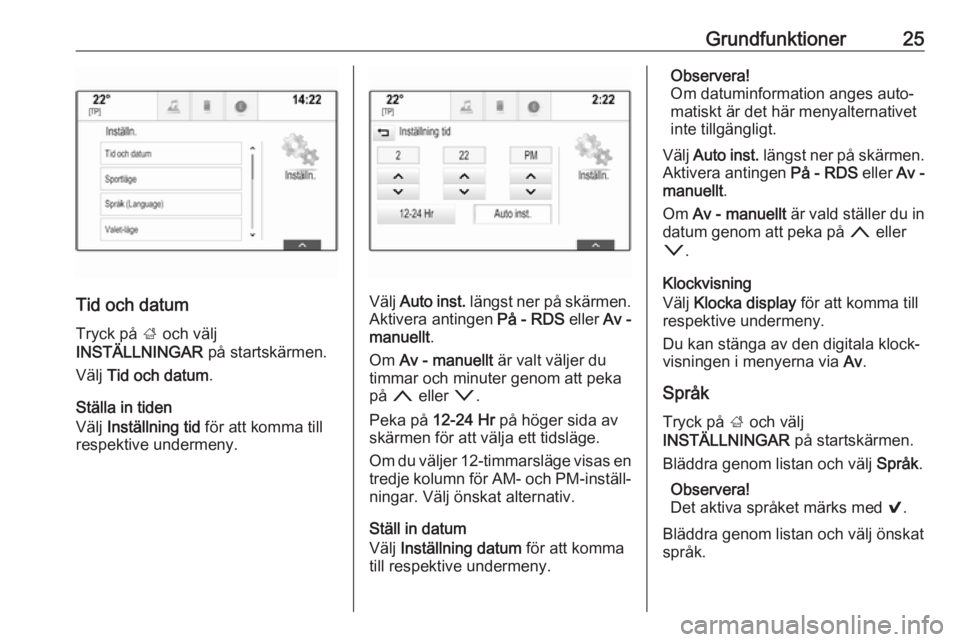
Grundfunktioner25
Tid och datum
Tryck på ; och välj
INSTÄLLNINGAR på startskärmen.
Välj Tid och datum .
Ställa in tiden
Välj Inställning tid för att komma till
respektive undermeny.Välj Auto inst. längst ner på skärmen.
Aktivera antingen På - RDS eller Av -
manuellt .
Om Av - manuellt är valt väljer du
timmar och minuter genom att peka på n eller o.
Peka på 12-24 Hr på höger sida av
skärmen för att välja ett tidsläge.
Om du väljer 12-timmarsläge visas en tredje kolumn för AM- och PM-inställ‐
ningar. Välj önskat alternativ.
Ställ in datum
Välj Inställning datum för att komma
till respektive undermeny.
Observera!
Om datuminformation anges auto‐
matiskt är det här menyalternativet
inte tillgängligt.
Välj Auto inst. längst ner på skärmen.
Aktivera antingen På - RDS eller Av -
manuellt .
Om Av - manuellt är vald ställer du in
datum genom att peka på n eller
o .
Klockvisning
Välj Klocka display för att komma till
respektive undermeny.
Du kan stänga av den digitala klock‐
visningen i menyerna via Av.
Språk Tryck på ; och välj
INSTÄLLNINGAR på startskärmen.
Bläddra genom listan och välj Språk.
Observera!
Det aktiva språket märks med 9.
Bläddra genom listan och välj önskat
språk.
Page 26 of 153
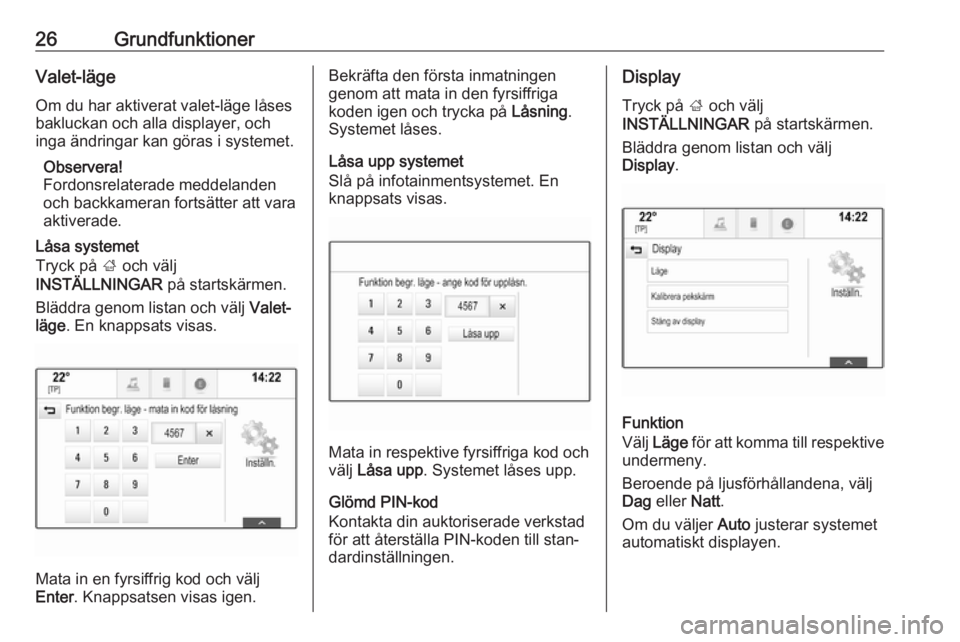
26GrundfunktionerValet-lägeOm du har aktiverat valet-läge låses
bakluckan och alla displayer, och
inga ändringar kan göras i systemet.
Observera!
Fordonsrelaterade meddelanden
och backkameran fortsätter att vara
aktiverade.
Låsa systemet
Tryck på ; och välj
INSTÄLLNINGAR på startskärmen.
Bläddra genom listan och välj Valet-
läge . En knappsats visas.
Mata in en fyrsiffrig kod och välj
Enter . Knappsatsen visas igen.
Bekräfta den första inmatningen
genom att mata in den fyrsiffriga
koden igen och trycka på Låsning.
Systemet låses.
Låsa upp systemet
Slå på infotainmentsystemet. En
knappsats visas.
Mata in respektive fyrsiffriga kod och
välj Låsa upp . Systemet låses upp.
Glömd PIN-kod
Kontakta din auktoriserade verkstad
för att återställa PIN-koden till stan‐
dardinställningen.
Display
Tryck på ; och välj
INSTÄLLNINGAR på startskärmen.
Bläddra genom listan och välj Display .
Funktion
Välj Läge för att komma till respektive
undermeny.
Beroende på ljusförhållandena, välj
Dag eller Natt.
Om du väljer Auto justerar systemet
automatiskt displayen.